ほぼすべての人が生活や仕事でスマートフォンを使用しており、Vivo は最近市場で主流の Android スマートフォン ブランドとなっています。しかし最近、多くの Vivo ユーザーが、パスワードを忘れた場合に Vivo 電話のロックを解除する方法を尋ねてきました。では、あなたもこの問題に悩んでいませんか?
とにかく、Android デバイス (もちろん Vivo を含む) のロック解除ソリューションがますます増えているため、この問題を解決するのは難しくありません。ご参考までに、Vivo 携帯電話のロックを簡単に解除できる 5 つの信頼できる方法を以下にまとめました。

スキルなしでパターンを忘れた場合に Vivo 携帯電話のロックを解除したい場合は、このAndroid ロック解除ソフトウェアを使用できます。これは Android のロックを解除するためのシンプルで安全なプログラムであり、パターン、PIN、指紋、パスワードなどの複数の種類のロックを解除できます。指定されたリストから Vivo モデルが見つからない場合でも、詳細モードを使用してロック設定を消去できます。
確かに、数分でロックを解除して Vivo デバイスにアクセスできますが、このソフトウェアは Vivo 電話からデータを消去することに注意してください。したがって、携帯電話をロックする前に、携帯電話の重要なデータをバックアップしておいてください。
- Vivo、Samsung、ZTE、LG、OnePlus、OPPO、Sony などを含むほとんどの Android 携帯電話をサポートします。
- パスワードなしで Vivo 電話のロックを素早く解除します。
- ロックを解除するために、ロックされた Vivo 電話を USB ケーブルでコンピュータに接続するのに役立ちます。
以下から Android ロック解除マネージャーを無料でダウンロードしてください。
ステップ 1. Android ロック解除プログラムを起動する
プログラムをダウンロードしてインストールした後、インターフェースの「画面ロック解除」タブをクリックしてください。
ステップ 2. 接続を確立する
- データ ケーブルを使用して Vivo スマートフォンをコンピュータに接続し、「 Android 画面のロックを解除する」オプションを選択します。

- 次に、リストから Vivo モデルを見つけて、「次へ」アイコンをタップします。

ステップ 3. Vivo 電話ロックを削除する
- ガイドに従って、Vivo 電話をダウンロード モードにします。

- 「今すぐ削除」ボタンをタップして、ロック解除手順を開始します。

ボーナス: 優れた Android データ復元ツールを選択したいですか?このリストには 9 つの便利な回復ツールが表示されますので、お見逃しなく。
ロックされた Vivo 電話で Gmail アカウントにログインしている場合は、それを利用して、データを失うことなく電話のロックを解除できます。ただし、OS が Android 4.4 以下であることを確認し、携帯電話を利用可能なネットワークに接続してください。さらに重要なのは、Google アカウントのパスワードを使用する必要があることです。
Gmail アカウント経由でデータを失わずに Vivo 電話のパスワードをロック解除する方法に関するガイド:
ステップ 1:ロックされた Vivo デバイスの電源をオンにし、デバイスに PIN またはパターンをランダムに複数回入力します。
ステップ 2: 「パターン/パスワードを忘れた場合」アイコンをタップし、画面に Gmail アドレスとパスワードを入力します。
ステップ 3:電子メールが届き、ロックをリセットできます。完了したら、新しいパスワードを使用してデバイスのロックを解除できます。

こちらもお読みください: Vivo 連絡先をバックアップするのは簡単ですが、完全なガイドが必要な場合は、それをクリックしてください。
パスワードなしで Vivo 電話をハード リセットできますか?確かに、それはできます。 Vivo 電話をリカバリモードにすれば、すべてのデータと設定を簡単に消去できます。次に、電話をセットアップして、簡単にアクセスします。
ステップ 1: Vivo 携帯電話を少なくとも 50% 充電し、電源を切ります。
ステップ 2: Vivo ロゴが画面に表示されるまで、「音量を上げる」ボタンと「電源」ボタンを押します。
ステップ 3:音量キーを使用して「データの消去/工場出荷時設定へのリセット」オプションを選択し、「電源」ボタンをタップして操作を確認します。次に、リセット プロセスが完了するのを待ち、Vivo 電話を再起動します。

詳細:これらの方法を使用すると、 OPPO データを Vivo に巧みに転送できます。それをチェックしよう。
Google のセキュリティの質問の答えをまだ覚えている場合は、それを使用して Vivo の PIN ロックを解除できます。携帯電話のデータが失われることはありません。
ステップ 1: Vivo 携帯電話にランダムな PIN コードを 3 回または 5 回入力し、下部にある「パスワードを忘れた場合」アイコンをタップします。
ステップ 2: [質問に答える] オプションを選択すると、正しい答えの入力を開始できます。
ステップ 3:その後、Vivo モバイル デバイスのロックを解除できます。
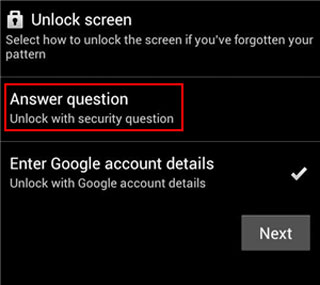
ヒント: Vivo ロック画面のセキュリティの質問を変更するにはどうすればよいですか?
Vivo 携帯電話の OS が Funtouch OS 3.0 以降の場合、内蔵設定アプリを使用してセキュリティまたは確認の質問を変更できます。設定を開き、「指紋、顔、パスワード」>「画面ロック」オプションを選択します。次に、現在の PIN を入力し、「なし」オプションを選択します。次に、「プライバシーとアプリの暗号化」機能を無効にします。最後に、「画面ロック」画面に戻り、「4桁のパスワード」オプションを選択します。その後、新しい秘密の質問を設定できます。
Find My Device と Location 機能を有効にしている限り、Google Find My Deviceを使用することも、Vivo からパターンまたは PIN ロックを削除する便利な方法です。ただし、すべての Vivo データが消去されます。
ステップ 1:コンピュータで Google Find My Device にアクセスし、Google アカウントでサインインします。
ステップ 2: Vivo 電話を選択し、「 ERASE DEVICE (デバイスの消去) 」アイコンをタップして、アカウントを再度入力します。
ステップ 3: 「消去」ボタンをクリックしてプロセスを開始します。完了すると、Vivo 携帯電話から PIN ロックが解除されます。

上記の方法を使用すると、パスワードを忘れた場合でも Vivo 携帯電話のロックを確実に解除でき、Android ロック解除ソフトウェアは制限なくロックを解除できます。ただし、データは失われます。したがって、データを定期的にバックアップし、デバイスのロックを解除した後にデータを復元することをお勧めします。
関連記事
Vivo から Samsung にデータをシームレスに転送する方法: 4 つの解決策を試す
iPhone から Vivo へのデータ転送ガイド: iPhone から Vivo へのデータの迅速な転送
Samsung から Vivo にデータをシームレスに転送する方法 [5 つの詳細な解決策]
Sony Xperia の高速ロック解除: PIN/パスワード/パターン ロックを削除する [更新]
問題なくAndroid SDカードからPCにファイルを安全に転送する[5つの方法]
Android タブレットと携帯電話を問題なくアンブロックする方法 [信頼できるチュートリアル]
Copyright © samsung-messages-backup.com All Rights Reserved.